Microsoft Word Opplæring: Lage tabeller
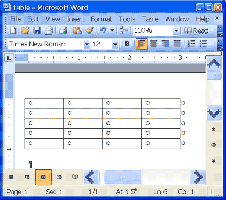
Lage tabeller i Microsoft Word er en enkel måte å presentere tekst eller numerisk informasjon i en lett-å-forstå, konsis måte for leseren å assimilere. Microsoft Word har et bord kommando som lar deg lage mange typer tabeller ved hjelp av bakgrunner som tekstur eller farger. Brukere av Excel kan også kopiere tabeller og lime inn informasjonen i dokumentene. Tabeller kan anvendes i nesten alle sammenheng.
Opprette en tabell i Word
Åpne eksisterende dokument eller opprette et nytt. Når du oppretter en tabell i et nytt dokument, trykke "Enter" -tasten flere ganger for å lage noen linjer før bordet er satt inn. Ved å opprette et par tomme linjer, vil forfatteren være i stand til å gå til toppen av dokumentet og sette inn tekst. Gå til menylinjen og velg "Table". Når du trekker ned "Table" -menyen, vil programvaren spørre hvor mange rader og kolonner du trenger. Du trenger ikke en eksakt telling på radene du trenger, men du trenger å vite hvor mange kolonner du trenger. Sett antall kolonner du trenger i boksen merket "Kolonner" og radene du regner du trenger i boksen merket "rader". Fyll kolonner og rader med innholdet du ønsker. Du kan gå til "Insert" -menyen og satt i et bilde. For å flytte rundt bordet, bruke "Tab" -tasten. Ved å trykke på "Enter" -tasten mens inne i en tabell vil legge til rader i en celle.
Formatere en tabell i Word
Det er mange alternativer for tabellstilen, farger, bakgrunn og skriftstiler som vil være hensiktsmessig å kommunisere til leseren. "Table" menyen har en kommando for "Format Table." Det er mange muligheter. Velg en som passer for ditt dokument. Når informasjonen er uthevet ved hjelp av farger eller teksturer, den skiller seg ut. Flytting fra "Table" -menyen til "Format" -menyen og velge "Kantlinjer og skyggelegging" vil vise et stort utvalg av farger og teksturer å bruke som bakgrunn for hver celle i tabellen. Det er mange flere "Table" kommandoer som vil hjelpe deg så du lære å lage tabeller.
Bruke Excel til å opprette en tabell i Word
Excel og Word er kompatible med hverandre på mange måter, men det er ikke mulig å sette inn et Excel-fil i Word. Men det er lett å kopiere innholdet i Excel regneark og lime det inn i Word, og deretter formatere den som enhver annen tabell. Når du kopierer en tabell fra Excel som har mye av søyler (mer enn åtte), kan det være nødvendig å redusere skriftstørrelsen i Excel for å sørge for at alle kolonnene passe over hele siden i Word. Du kan også lagre en Excel-fil som en "txt" file og importere den til Word ved hjelp av "Insert" -menyen, klikke på "File" -kommandoen, og deretter formatering som du gjør med andre bord.
